Slik bruker du åpenhet på SVG-er

Lær hvordan du bruker åpenhet på SVG-grafikk i Illustrator. Utforsk hvordan du sender ut SVG-er med gjennomsiktig bakgrunn og bruker gjennomsiktighetseffekter.
Ved å bruke Adobe Creative Suite 5 (Adobe CS5) Illustrator i stedet for Photoshop får du flere fordeler. Du har kanskje hørt at Illustrator er bedre for vektorgrafikk, men hvorfor og hva mer gir det?
Illustrator kan lagre og eksportere grafikk til de fleste filformater.
Ved å velge å lagre eller eksportere kan du lage en fil som kan brukes i de fleste andre applikasjoner. Illustrator-filer kan for eksempel lagres som .bmp, .jpg, .pdf, .svg, .tiff og til og med .swf (Flash)-filer, for å nevne noen.
Illustrator-filer integreres enkelt i andre Adobe-applikasjoner.
Du kan lagre Illustrator-filer i deres opprinnelige format og åpne eller plassere dem i andre Adobe-programmer som Dreamweaver, Fireworks, Flash, InDesign og Photoshop. Du kan også lagre Illustrator-illustrasjoner i .pdf-format (Portable Document Format). Den lar alle som bruker den gratis Acrobat Reader-programvaren åpne og vise filen, men opprettholde redigeringsmuligheter når filen åpnes senere i Illustrator.
Illustrator-grafikk kan gjenbrukes fordi oppløsningen til vektorgrafikk ikke bestemmes før utgang.
Med andre ord, hvis du skriver ut til en 600 dpi (dots per tomme) skriver, skrives kunstverket ut med 600 dpi; skriv ut til en 2400 dpi-skriver og kunstverket skrives ut med 2400 dpi. Illustrator-grafikk er ganske forskjellig fra punktgrafikkbildene du lager eller redigerer i Photoshop, der oppløsningen bestemmes så snart du skanner, tar et bilde eller lager et nytt punktgrafikkdokument (laget av piksler).
Illustrator har ubegrenset skalerbarhet.
Du kan lage vektorgrafikk i Illustrator og skalere den til størrelsen på tommelen eller til størrelsen på en låve, og uansett ser den fortsatt bra ut.
Vektorgrafikk består av linjer og kurver definert av matematiske objekter kalt vektorer. Fordi banene (linjene og kurvene) er definert matematisk, kan du flytte, endre størrelse på eller endre fargen på vektorobjekter uten å miste kvalitet i grafikken.
Vektorgrafikk er oppløsningsuavhengig: De kan skaleres til alle størrelser og skrives ut i hvilken som helst oppløsning uten å miste detaljer. På den annen side skaper et forhåndsbestemt antall piksler punktgrafikk, slik at du ikke kan skalere (endre størrelse) på dem enkelt - hvis du skalerer dem mindre, kaster du ut piksler; hvis du skalerer dem større, ender du opp med et blokkete, taggete bilde.
Følgende figur viser forskjellene mellom en forstørret vektorgrafikk (øverst; legg merke til de glatte kantene) og en forstørret punktgrafikk (nederst; legg merke til de taggete kantene). Mange firmalogoer ble laget som vektorer for å unngå problemer med skalering: En vektorgrafisk logo opprettholder sitt høykvalitetsutseende uansett størrelse.
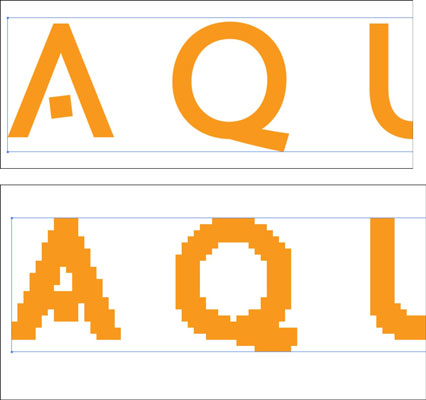
Lær hvordan du bruker åpenhet på SVG-grafikk i Illustrator. Utforsk hvordan du sender ut SVG-er med gjennomsiktig bakgrunn og bruker gjennomsiktighetseffekter.
Etter at du har importert bildene dine til Adobe XD, har du ikke mye redigeringskontroll, men du kan endre størrelse og rotere bilder på samme måte som du ville gjort med en hvilken som helst annen form. Du kan også enkelt runde hjørnene på et importert bilde ved å bruke hjørnemodulene. Maskering av bildene dine Ved å definere en lukket form […]
Når du har tekst i Adobe XD-prosjektet ditt, kan du begynne å endre tekstegenskapene. Disse egenskapene inkluderer skriftfamilie, skriftstørrelse, skriftvekt, justering, tegnavstand (kjerning og sporing), linjeavstand (ledende), fyll, kantlinje (strek), skygge (slippskygge) og bakgrunnsuskarphet. Så la oss se gjennom hvordan disse egenskapene brukes. Om lesbarhet og font […]
Akkurat som i Adobe Illustrator, gir Photoshop-tegnebrett muligheten til å bygge separate sider eller skjermer i ett dokument. Dette kan være spesielt nyttig hvis du bygger skjermer for en mobilapplikasjon eller liten brosjyre. Du kan tenke på en tegnebrett som en spesiell type laggruppe opprettet ved hjelp av lagpanelet. Det er […]
Mange av verktøyene du finner i InDesign Tools-panelet brukes til å tegne linjer og former på en side, så du har flere forskjellige måter å lage interessante tegninger for publikasjonene dine på. Du kan lage alt fra grunnleggende former til intrikate tegninger inne i InDesign, i stedet for å bruke et tegneprogram som […]
Å pakke inn tekst i Adobe Illustrator CC er ikke helt det samme som å pakke inn en gave – det er enklere! En tekstbryting tvinger tekst til å brytes rundt en grafikk, som vist i denne figuren. Denne funksjonen kan legge til litt kreativitet til ethvert stykke. Grafikken tvinger teksten til å vikle seg rundt den. Først lager du […]
Når du designer i Adobe Illustrator CC, trenger du ofte at en form har en nøyaktig størrelse (for eksempel 2 x 3 tommer). Etter at du har laget en form, er den beste måten å endre størrelsen på den til nøyaktige mål å bruke Transform-panelet, vist i denne figuren. Velg objektet og velg deretter Vindu→ Transformer til […]
Du kan bruke InDesign til å lage og endre QR-kodegrafikk. QR-koder er en form for strekkode som kan lagre informasjon som ord, tall, URL-er eller andre former for data. Brukeren skanner QR-koden ved hjelp av kameraet og programvaren på en enhet, for eksempel en smarttelefon, og programvaren bruker […]
Det kan være en tid når du trenger et nytt bilde for å se gammelt ut. Photoshop CS6 har du dekket. Svart-hvitt-fotografering er et nyere fenomen enn du kanskje tror. Daguerreotypier og andre tidlige fotografier hadde ofte en brunaktig eller blåaktig tone. Du kan lage dine egne sepiatonede mesterverk. Tonede bilder kan skape […]
Ved å bruke Live Paint-funksjonen i Adobe Creative Suite 5 (Adobe CS5) Illustrator kan du lage bildet du ønsker og fylle ut områder med farger. Live Paint-bøtten oppdager automatisk områder som består av uavhengige kryssende stier og fyller dem deretter. Malingen innenfor et gitt område forblir levende og flyter automatisk hvis noen […]







